Redimensionner la résolution de vos images ou réduirebas leur taille fait sens. La plupart des services d'hébergement Web vous permettent de télécharger des images d'une taille maximale. En outre, il est préférable de réduire la taille de votre image avant de la télécharger sur des forums ou de l'envoyer en tant que pièce jointe à un e-mail, car personne n'aime l'image à prendre beaucoup de temps à télécharger. Redimensionner un fichier image est facile et vous pouvez le faire dans la plupart des logiciels de retouche photo, mais si vous avez un nombre incalculable d’images à votre disposition, il devient difficile de les réduire une par une. Dans de telles situations, les programmes de redimensionnement d'images par lot sont pratiques. Un tel logiciel que nous avons découvert est Shrink O’Matic. C'est un programme de redimensionnement d'image par lotconvertisseur qui fonctionne en faisant simplement glisser des images sur l'application. Il vous permet de choisir la taille de sortie, le nom de la sortie et le format de sortie des images. Actuellement, les formats JPG, GIF et PNG sont pris en charge par l'application. Vous pouvez limiter la taille de sortie en fonction des pixels ou redimensionner l'image à l'aide du curseur Ratio. L'utilitaire peut renommer automatiquement les fichiers et les enregistrer dans un dossier défini.
L'application arbore une apparence simple mais propreinterface. Le processus de redimensionnement est aussi simple que de faire glisser les images et de les déposer sur l'application. Tout d’abord, définissez la taille de sortie requise. Vous pouvez soit définir les limites de taille en pixels en spécifiant largeur maximale et hauteur maximum ou en sélectionnant le rapport de taille du curseur de rapport. Maintenant de Nom de sortie section, sélectionnez l’option de renommage automatique ou laissez-la conserver les noms de fichier originaux. Une fois terminé, spécifiez le dossier de sortie. Si vous décochez Spécifier un dossier de sortie option, il écrasera les fichiers dans le dossier d'origine. Enfin, sélectionnez le format de sortie et choisissez la qualité de sortie si elle le permet.

Une fois que tous les paramètres sont définis, sélectionnez les images que vous souhaitez redimensionner et faites-les glisser sur l'application. Dès que les fichiers sont ajoutés, le processus de redimensionnement de l'image est automatiquement déclenché.
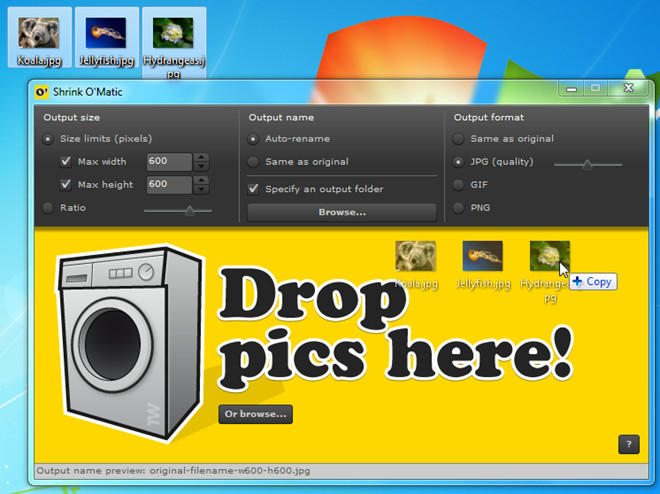
Vous pouvez accéder aux images redimensionnées à partir du dossier de sortie. Le seul inconvénient de cette application est qu’elle ne prend pas en charge les préfixes et suffixes de renommage de fichiers. Le Auto-renommer option utilise une syntaxe prédéfinie non modifiablepour renommer des fichiers. Shrink O’Matic fonctionne sous Windows XP, Windows Vista, Windows 7 et Mac OS X, à condition que Adobe AIR soit installé. Nous avons testé le logiciel sur Windows 7 Ultimate 64 bits.
Télécharger Shrink O’Matic













commentaires